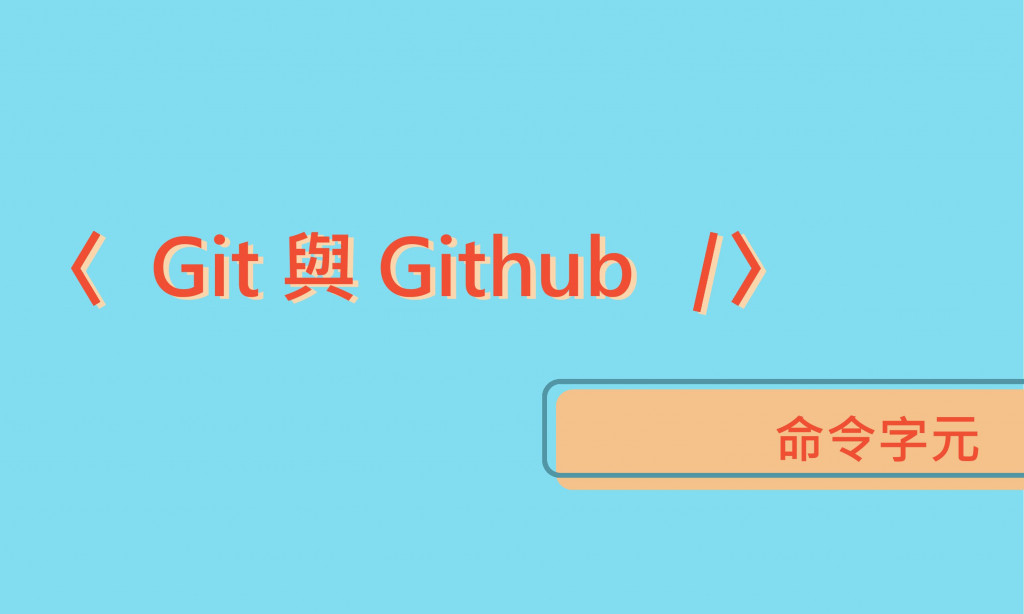
今天延續昨天的命令提示字元的操作喲!
還記得我們昨天的操作嗎,我們來複習一下下:)
今天是假日,所以輕鬆一點點。
今天一樣三個就好 耶ヽ(✿゚▽゚)ノ
已經學會了用 cd 進入資料夾,那麼接下來就是要新增資料夾喇!
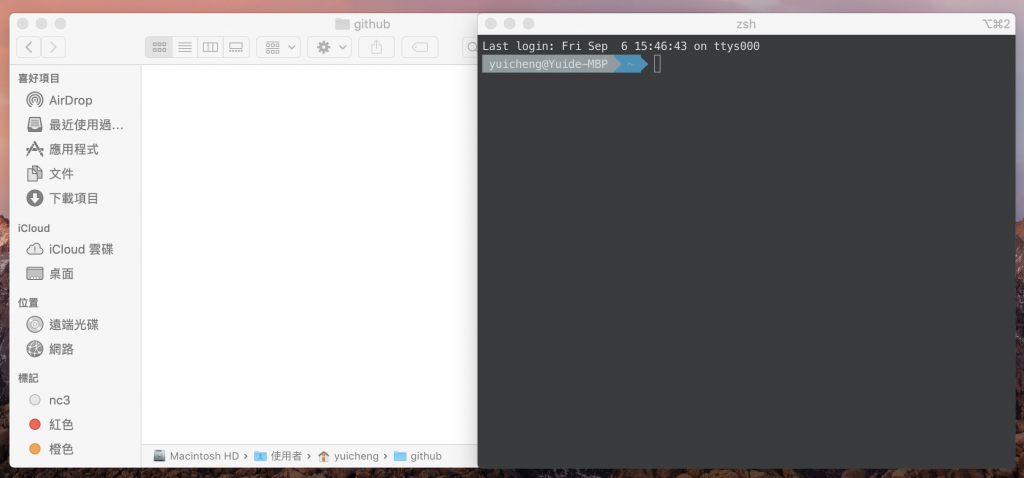
--首先會看到名叫 github 資料夾裡面是空的。
只要輸入 mkdir 資料夾名稱
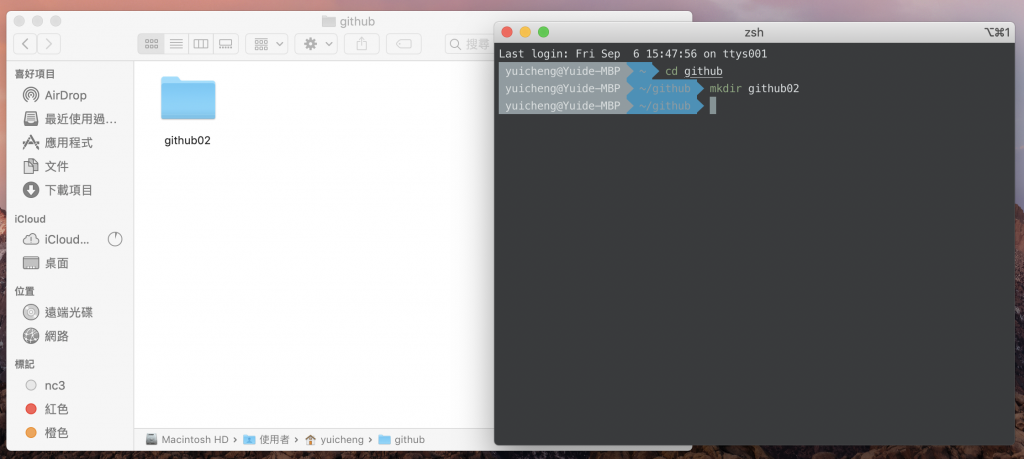
--就新增成功喇✧*。٩(ˊᗜˋ*)و✧*。
這裡要注意小地方哦,如果你要在資料夾裡新增資料夾,一定要先 cd 進去你要的資料夾再 mkdir 新的資料夾哦,不然會一直在根目錄新增資料夾XD
輸入 touch 檔案名稱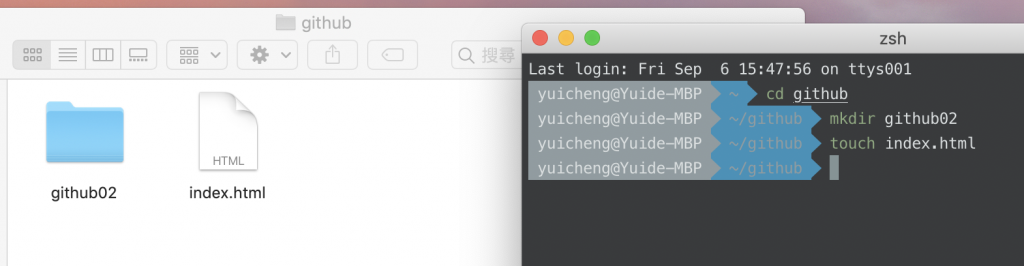
--如我今天要新增 index.html 的檔案,我只要輸入 touch index.html 就 ok 嘍! 之後再把 index.html 拉進去 VSCode 裡面很快就可以編譯惹(題外話XDDD)
我今天有兩個 index.html 的檔案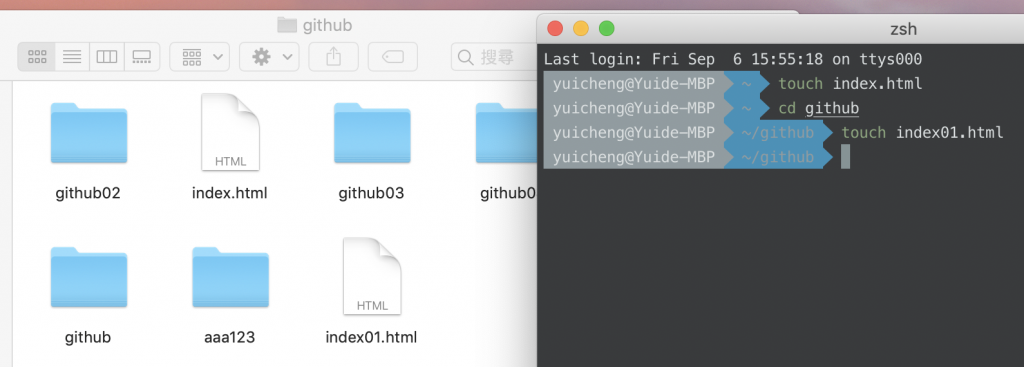
好來,如果今天要刪除檔案可以怎麼做呢?
只要輸入 rm 檔案名稱 就可以囉! windows 小夥伴要使用 del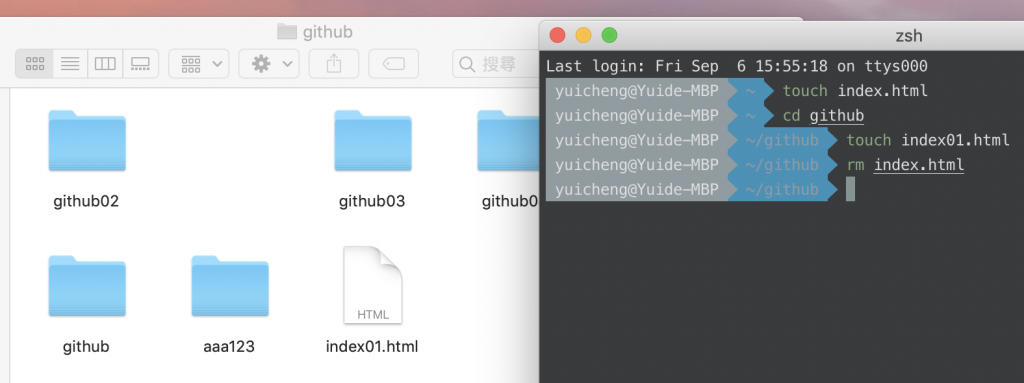
再如果要刪除所有檔案呢?
輸入 rm *.副檔名 例如: rm *.html
那同理,刪除資料夾也是嗎?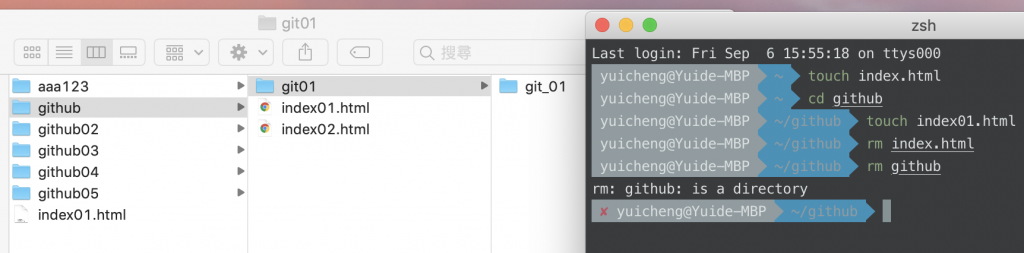
--登愣!!!無法!
來哦,這時候只要加入 -r 參數(recursive 遞迴刪除)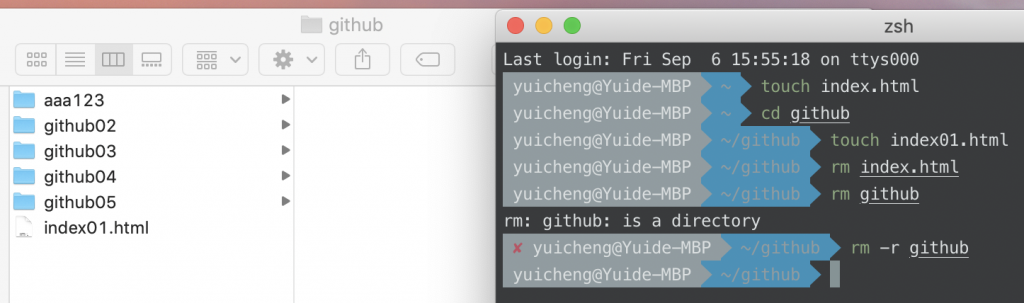
--哦耶,刪除了耶!
然後我裡面的所有資料也一併刪除了哦(๑ • ‿ • ๑ )
傻眼!!!
所以R,使用時要千萬小心!因為會把資料夾內的所有檔案跟資料夾一並刪掉:) 會跟我一樣悲劇窩
啊如果是空資料夾的話,使用 -d 就可以惹!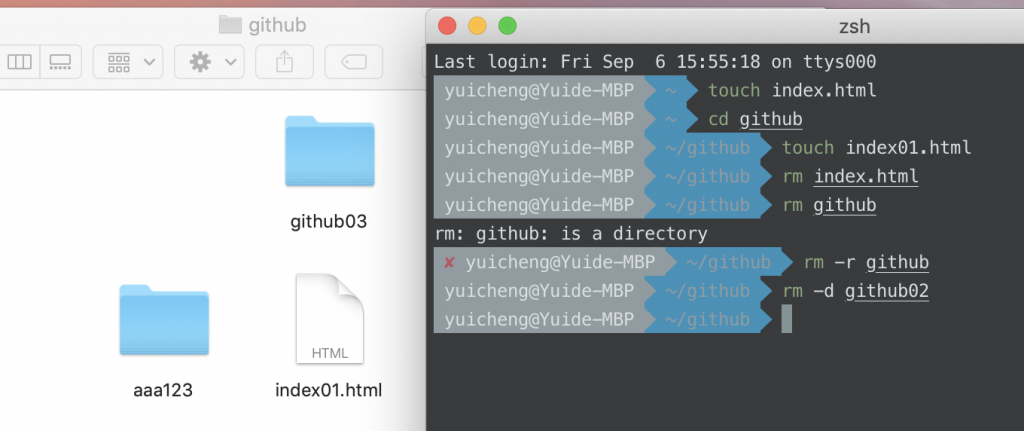
今天如果我要在一個資料夾裡新增多個資料夾怎麼辦呢?
很簡單,只要在後面多新增資料夾名稱就可以嘍!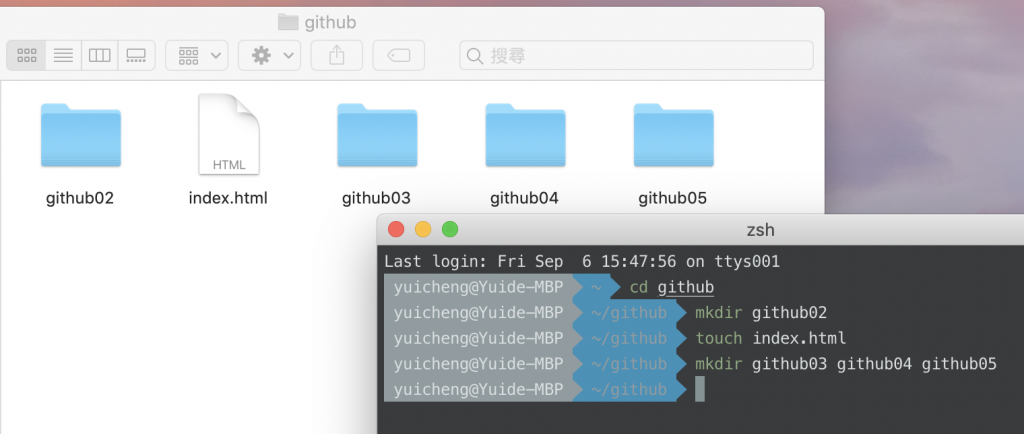
那如果我今天要在資料夾裡新增資料夾、在新的資料夾裡再新增一個資料夾呢?
只要加上 -p 參數就可以囉!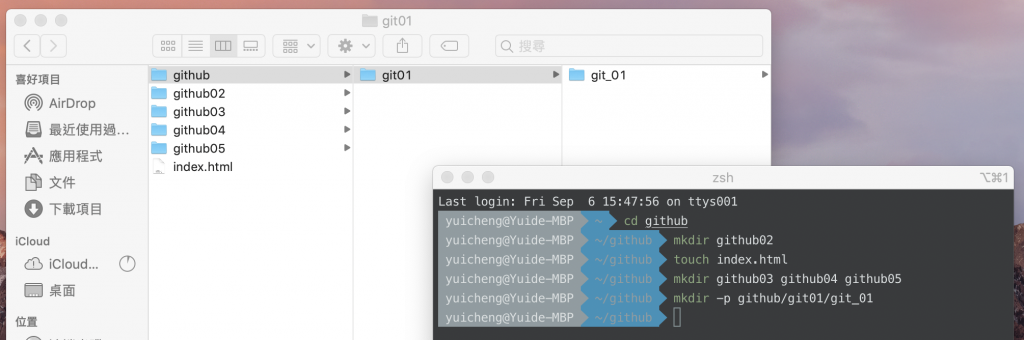
--天哪~傑克!真是 unbelievable ,腫麼這麼簡單!
有沒有覺得自己又更膩害了一點了R,我覺得我自己有XDDDD
我們是用 Command Line 去操作的耶!
只要會這兩天的指令就可以進入 Git 的世界惹哦~
哼哼,我終於拿到門票了耶耶(๑╹◡╹๑)
